A Microsoft conta muito com o feedback dos usuários para qualquer um de seus produtos. A razão pela qual seu programa beta é tão forte é que eles promovem os beta, alfas por até 20% do ciclo de desenvolvimento do produto. O sucesso do Windows 8 também dependerá, principalmente, dos comentários do usuário e das alterações feitas para encontrar esses comentários.

Uma das coisas boas que a Microsoft fez com o pacote Office foi fornecer uma ferramenta de feedback embutida. E, ao longo das iterações, essa ferramenta realmente os ajudou a melhorar seu produto. Se estiver usando o Windows 8 Dev Preview e quiser enviar comentários, você pode instalar o Ferramenta de Feedback do Windows do site Connect associado ao seu programa Windows Developer Preview.
Se você for assinante do MSDN, as informações sobre como ingressar no programa Connect estão incluídas na página de download onde você instalou o Windows Developer Preview. Há um link para o site do Connect e um código de convite que você pode usar para ingressar usando uma conta do Windows Live ID.
Após a instalação da Ferramenta de Feedback do Windows:
- Abra o ícone Enviar feedback na tela inicial.
- No lado esquerdo da janela, selecione a categoria para seu feedback, como “Aparência e personalização.”
- No painel do lado direito, na lista fornecida, escolha o problema que corresponde ao seu feedback o mais próximo possível e, em seguida, clique / toque em Avançar.
- Adicione algum assunto descritivo ao seu problema, como “O Windows trava após a instalação de atualizações, etc.”
- Nas etapas consecutivas, descreva o fluxo como você chegou a esse problema. Tente descrever todas as últimas etapas o mais fielmente possível para ajudar a equipe do Windows a reproduzir o problema.
- Reveja as informações que estão sendo relatadas sobre o seu sistema. Adicione quaisquer detalhes adicionais, capturas de tela ou arquivos necessários para reproduzir o problema e clique / toque para enviar relatório.
E você está feito. Parabéns, você ajudou a obter um produto de software melhor.
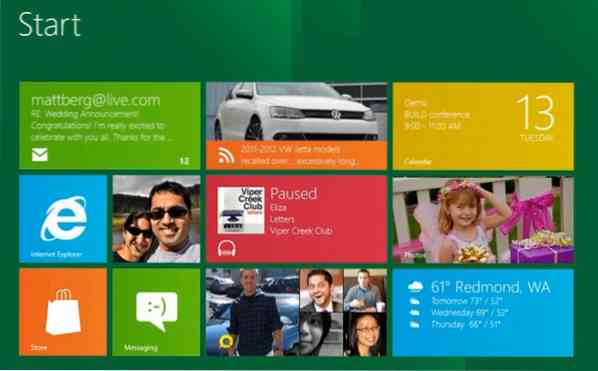
 Phenquestions
Phenquestions

